 theme详解[二]
theme详解[二]
# 3. 实操与代码解析 🛠️💻
# 3.1 代码结构解析
本节我们聚焦 theme.json 的三大核心:layouts、placement、widgets,帮助你理解 Ambari 配置页面自定义 UI 的渲染原理。
# 3.1.1 layouts 结构
layouts 决定了每个配置页面的布局方式,主要包括 tab 页、分区(sections)、以及更细粒度的 subsections。比如:
{
"name": "default",
"layouts": [
{
"name": "default",
"tabs": [
{
"name": "ranger_admin_settings",
"display-name": "Ranger Admin",
"layout": {
"tab-columns": "2",
"tab-rows": "2",
"sections": [
{
"name": "section-ranger-admin",
"display-name": "Ranger Admin",
"section-columns": "2",
"section-rows": "3",
"subsections": [
{
"name": "subsection-ranger-db-row1-col1",
"row-index": "0",
"column-index": "0"
}
]
}
]
}
}
]
}
]
}
2
3
4
5
6
7
8
9
10
11
12
13
14
15
16
17
18
19
20
21
22
23
24
25
26
27
28
29
30
31
32
33
提示
tabs 字段是数组,意味着你可以自定义多个 tab 页(比如基础、数据库、认证等),不仅限于 ADVANCED。

tab-columns和tab-rows用于定义页面网格系统,控制控件分布的行列。sections代表页面的大分区,每个 section 负责一个配置功能块,可以包含多个子项。

row-index和column-index明确 section 在页面中的具体位置subsections则更细粒度地定义每个 section 里的行列结构,对应实际表单控件的落点。

# 3.1.2 placement 字段解析
placement 用于将配置项精准绑定到页面布局的具体位置。每个配置项需声明其落在 subsection 的哪个单元格:
"placement": {
"configuration-layout": "default",
"configs": [
{
"config": "admin-properties/DB_FLAVOR",
"subsection-name": "subsection-ranger-db-row1-col1"
}
]
}
2
3
4
5
6
7
8
9
config:指定具体配置项(如 admin-properties/DB_FLAVOR)。subsection-name:定义该配置项落在哪个布局区域。
笔记
这种分离式绑定方式让布局和业务解耦,灵活适配各种大规模配置页面场景。
# 写法补充
config 的写法即“配置文件类型/属性名”模式:
<config-type>/<property-name>
- config-type:如
ranger-env、admin-properties等,对应实际 Ambari 配置文件。 - property-name:具体属性,例如
db_user、DB_FLAVOR。
# 示例细解

{
"config": "admin-properties/DB_FLAVOR",
"subsection-name": "subsection-ranger-db-row1-col1"
},{
"config": "ranger-env/create_db_dbuser",
"subsection-name": "subsection-ranger-db-row2"
}
2
3
4
5
6
7
8
9
admin-properties/DB_FLAVOR会渲染到数据库相关区域。ranger-env/create_db_dbuser显示于其它配置区块,并可用于控制其他配置项的显示逻辑(如 visible)。
提示
subsection-name 决定 UI 位置,config 决定数据源,两者相互解耦更易扩展。
# 3.1.3 widgets 字段解析
widgets 决定了每个配置项的控件类型(如下拉框、文本框、开关等),极大提升了页面交互体验。
"widgets": [
{
"config": "admin-properties/DB_FLAVOR",
"widget": {
"type": "combo"
}},
{
"config": "admin-properties/db_user",
"widget": {
"type": "text-field"
}
}
]
2
3
4
5
6
7
8
9
10
11
12
13
type控件类型(combo:下拉选择,text-field:文本输入)
页面效果如 HBase 服务配置页:
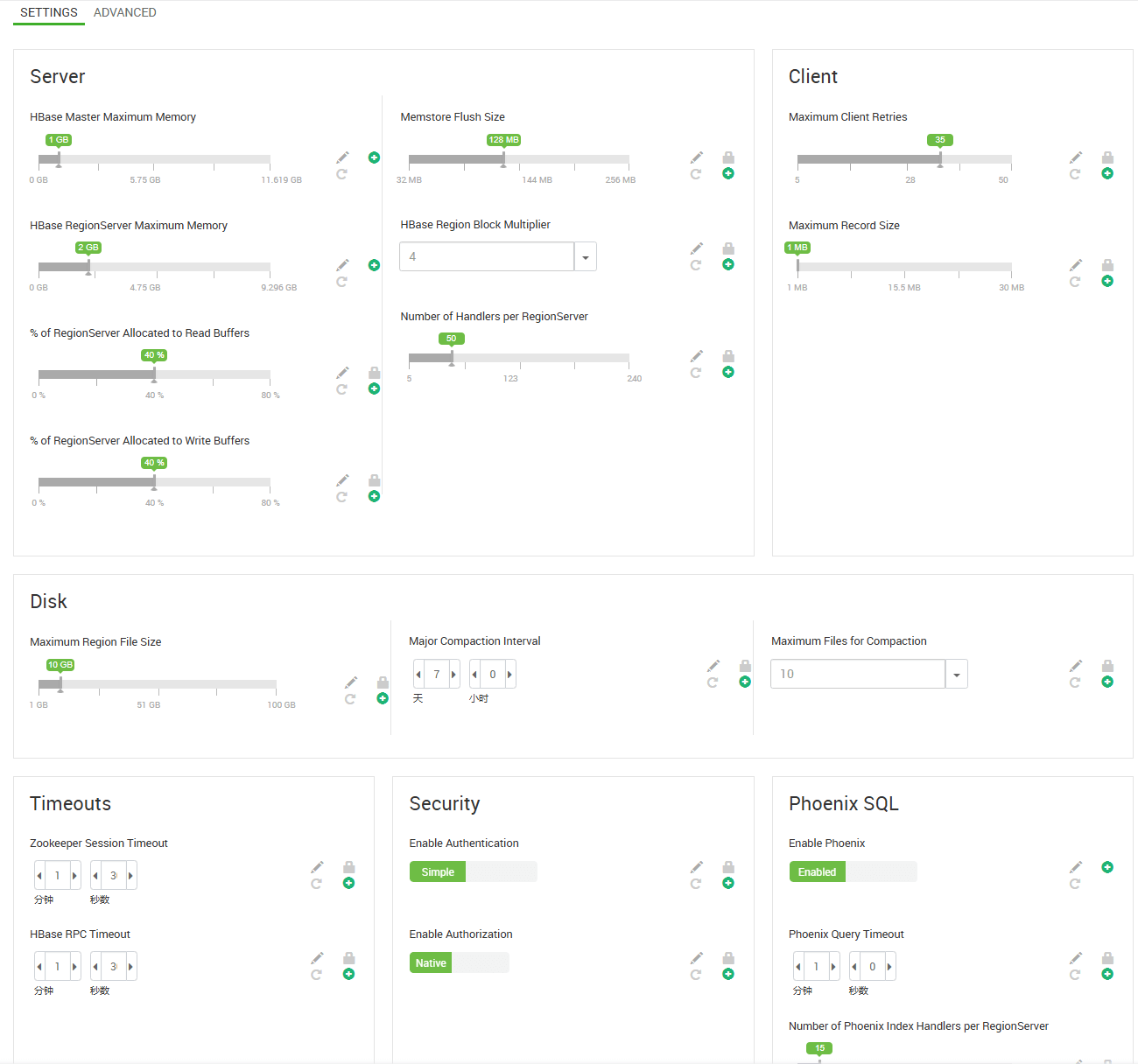
# 3.2 实操演示
下面以实际场景展示如何新建并应用 theme.json 主题,实现 Ambari 服务自定义 UI。
# 3.2.1 准备工作
配置 metainfo.xml 在
metainfo.xml中引入主题:<metainfo> <themes> <theme> <fileName>theme_version_2.json</fileName> <default>true</default> </theme> </themes> </metainfo>1
2
3
4
5
6
7
8指定 theme_version_2.json 为默认主题文件。
创建 theme.json 文件 路径通常为
resources/stacks/BIGTOP/3.2.0/services/你的服务/themes/theme_version_2.json。典型模板结构:
{ "name": "default", "description": "Default theme for XXX service", "configuration": { "layouts": [ { "name": "default", "tabs": [ { "name": "ranger_admin_settings", "display-name": "XXXXX", "layout": { "tab-columns": "2", "tab-rows": "2", "sections": [ { "name": "section-ranger-admin", "display-name": "XXXXXX", "row-index": "0", "column-index": "0", "row-span": "3", "column-span": "2", "subsections": [ { "name": "subsection-xx-db-row1-col1", "row-index": "0", "column-index": "0" } ] } ] } } ] } ], "placement": { "configuration-layout": "default", "configs": [ { "config": "admin-properties/DB_FLAVOR", "subsection-name": "subsection-ranger-db-row1-col1" } ] }, "widgets": [ { "config": "admin-properties/DB_FLAVOR", "widget": { "type": "combo" } } ] } }1
2
3
4
5
6
7
8
9
10
11
12
13
14
15
16
17
18
19
20
21
22
23
24
25
26
27
28
29
30
31
32
33
34
35
36
37
38
39
40
41
42
43
44
45
46
47
48
49
50
51
52
53
54
55
提示
建议采用统一命名规则(如 subsection-业务-行-列),便于团队协作和后续维护。
# 3.2.2 应用主题
编辑好 theme.json 后,放到目标目录或重新打包后,重启 Ambari 服务:
ambari-server restart
重启后登录界面,即可体验新主题布局与控件交互效果。
# 4. 最佳实践与技巧 💡
- 利用
depends-on实现动态 UI:通过depends-on动态联动字段,让页面只在需要时展示相关配置项,减少配置干扰。 - 分层布局让 UI 更清晰:合理拆分
layouts>sections>subsections,让配置项归类更自然,用户体验更佳。 - 合适选用 widgets 类型:不同属性类型选配合适控件(如 toggle/checkbox/combo),提升表单友好度,降低误操作风险。
- 充分用好 property_value_attributes:比如定义只读、UI 专用、默认隐藏等行为,实现页面与后端松耦合,方便后期迭代。
- 01
- bigtop-select 打包缺 compat 报错修复 deb07-16
- 02
- bigtop-select 打包缺 control 文件报错修复 deb07-16
- 03
- 首次编译-环境初始化 必装07-16
